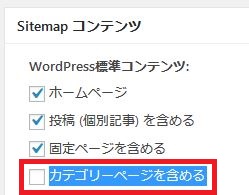ブログなどのウェブサイトを作成した場合、Google Search Consoleに登録する方がほとんどだと思います(まだの方は登録しましょう)。Google Search Consoleは、Googleが無償で提供するサイトの解析サービスです。Googleの検索結果でどのように自分のサイトが表示されているかなどの情報が手に入るため、自身のサイトのSEO対策には欠かせないサービスです。このSearch Consoleを利用しているとEmailなどで「送信されたURLにnoindexタグが追加されています」というエラーが送付されることがあります。英語だと「Submitted URL marked ‘noindex’ 」というエラーです。このエラーに対する対処法を見ていきたいと思います。
エラーの原因
のエラーが発生している原因は、Google Search Consoleが認識しているサイトマップ(ウェブサイトの構成をリスト化した地図のようなもの)に含まれているページの中に「noindex」タグが付されたページがあることです。 サイトマップはウェブサイトの構成をGoogleに伝え、「このウェブサイトにはこのようなページがありますよ」というメッセージを伝えています。言い換えれば、「サイトマップに含まれているページはちゃんとGoogleの検索結果に表示してくださいね」ということを言っているわけです。一方で「noindex」タグはその反対で「このページは検索結果に含めないでください」という意味を持っています。そのため、サイトマップに含まれるページがnoindexタグを含んでいると矛盾が生じるため、Googleがエラーメッセージを送ってくるわけです。
解決方1:noindexタグを外す
もし、サイトマップに含まれているすべてのページを検索結果に含めてほしいと考えているのであれば、noindexタグが含まれるページからnoindexタグを外しましょう。エラーを起こしているページはGoogle Search Consoleのページから確認できます。Google Search Consoleにログインし、「プロパティ(自分のWebページ)を選択 > カバレッジ > エラーの詳細」をクリックすると、該当ページのURL一覧が表示されます。
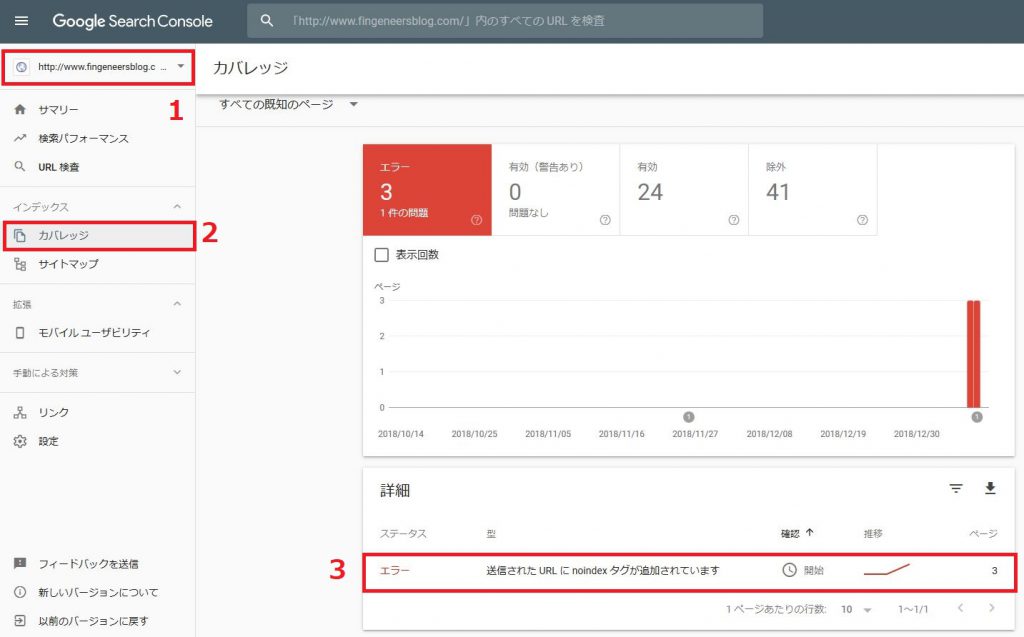
解決法2:サイトマップから該当ページを外す
これも当たり前ですが、noindexタグが含まれるページを検索結果に含めたくないのであれば、誤っているのはサイトマップです。こちらの修正をしましょう。サイトマップはHTMLタイプのものとXMLタイプのものがありますが、HTMLタイプのものは使われていないので、ご自身が使用しているXMLファイルの中身を確認して該当ページを削除してみてください。
解決法 番外編: XML Sitemap Generator for WordPressを使用している場合
WordPressのプラグインであるXML Sitemap Generator for WordPressを使用している人は多いと思いますが、このプラグインを使用している際にやりがちな設定もれがエラーにつながっているケースがあります。下記の2つが主な設定もれですので念のため確認してみるとよいでしょう。
1. 「HTML形式でのサイトマップを含める」を外す
HTML形式でのサイトマップは、現在SEOでは使用されていないため、検索上は含めていなくても問題ありません。プラグインからこのファイルを含めるように設定していると、そのせいでnoindexタグのエラーが出ている場合があります。不要なのでサイトマップから除外しておきましょう。
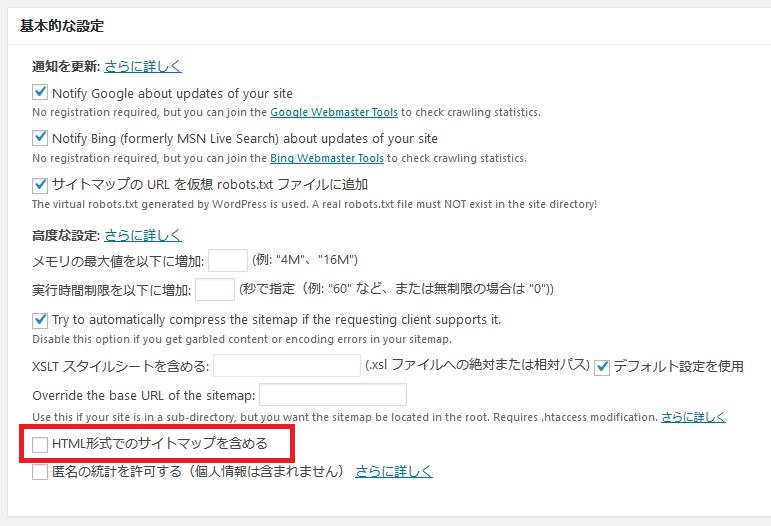
2. 「カテゴリーページを含める」を外す
WordPressで使用しているテーマにもよりますが、カテゴリーページに自動でnoindexタグが付されたりする設定のものがあります。そのようなテーマを使用している場合、サイトマップに含める要素としてカテゴリーページを選択してしまうとエラーが発生します。Google Search Consoleからどのページでエラーが出ているのか確認してカテゴリーページばかりがエラーリストに挙がっていれば、この方法で解決できる可能性が高いといえます。